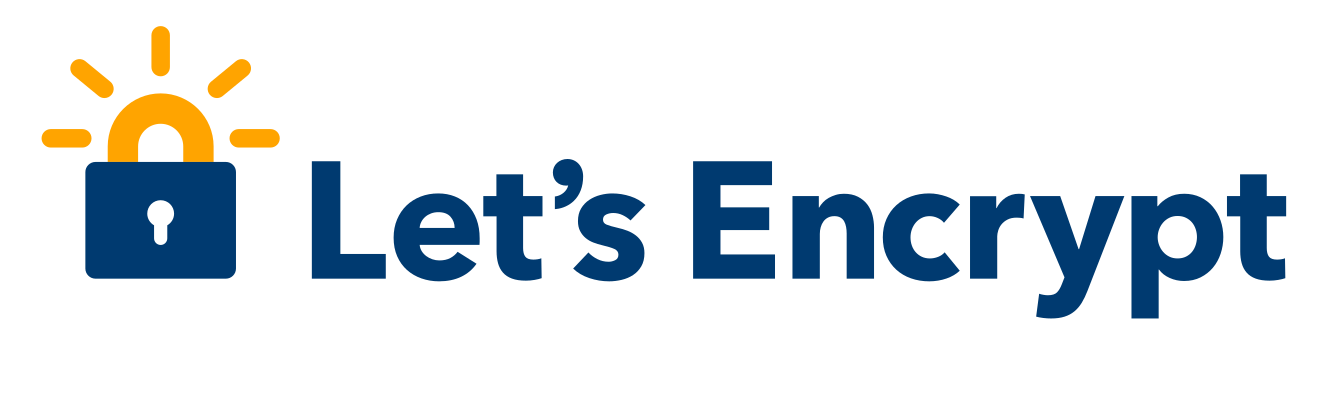Ich habe meine Zugangsdaten verloren
Sie benötigen Ihre Zugangsdaten? Kein Problem.
Ein manuelles Eingreifen ist unsereits dabei nicht erforderlich, da Sie sämtliche Zugangsdaten leicht SELBST ohne unser Zutun wieder erhalten können, vorausgesetzt, Sie haben Zugriff auf die E-Mailadresse, die hier bei uns durch Sie im Rahmen der Bestellung der Dienstleistungen oder im Rahmen einer Änderung der Kundendaten hinterlegt wurde .
I. Zugangsdaten für das Kundencenter
------------------------------------
1. Rufen Sie http://web-service4u.de/kundencenter auf.
2. Wählen Sie den Link [Benutzernamen vergessen]. Der Benutzername wird dann an die bei uns hinterlegte Emailadresse verschickt (Prüfen Sie bitte auch Ihren Spamordner).
3. Rufen Sie erneut http://web-service4u.de/kundencenter auf.
4. Wählen Sie den Link [Passwort vergessen] und geben Sie die Emailadresse ein, die für Ihr Kundenkonto hinterlegt ist.
5. Sie erhalten dann eine E-Mail mit einem Überprüfungscode und einem Link. Prüfen Sie bitte auch Ihren Spamordner .
6. Öffnen Sie den Link in Ihrem Browser. Sie werden nun aufgefordert, Ihren Benutzernamen des Kundenkontos (Punkt 2) und den Überprüfungscode (ohne einen evtl. abschließenden |.| - Punkt - am Ende) einzugeben.
Beachten Sie bitte: Ihr Benutzername für das Kundencenter unterscheidet sich vom Benutzernamen des Webservers/Webhostingpaketes.
Kontrollieren Sie bei ausbleibenden Emails auch immer den Spamordner (gilt besonders für gmail/googlemail).
II Zugangsdaten Webhostingpaket/LiveConfig
--------------------------------------------------
1. Rufen Sie http://web-service4u.de/kundencenter auf.
2. Wählen Sie den Menüpunkt [Mein Hosting]
3. Lokalisieren Sie in der Ansicht [Mein Hosting] das zugehörige Webhostingpaket. In der Spalte [Benutzername] finden Sie den Benutzernamen des betreffenden Webhostingpakets. Klicken Sie in der Spalte [Anmeldung] auf [LiveConfig]. Es erscheint der Anmeldebildschirm für das Webhostingpaket.
4. Über den Link [Passwort vergessen] bzw. [Passwort holen] können Sie sich das Passwort dieser Anmeldung zusenden lassen. Falls Sie eine E-Mail-Adresse eingeben müssen, muss diese mit der bei uns hinterlegten E-Mail-Adresse übereinstimmen.
5. Loggen Sie sich mit dem zugesandten Passwort und dem Benutzernamen aus 3. ein.
Kontrollieren Sie bei ausbleibenden Emails auch immer den Spamordner (gilt besonders für gmail/googlemail).
III Zugangsdaten für FTP/Web-FTP
--------------------------------------------------
1. Die Zugangsdaten für FTP und Web-FTP verwalten Sie in LiveConfig. Loggen Sie sich zunächst in LiveConfig ein (siehe II).
2. Wechseln Sie in LiveConfig in das Menü Hosting->Webspace
3. Auf der rechten Seite finden Sie die Box [FTP-Zugänge]. Dort finden Sie Ihre FTP-Benutzernamen. Klicken Sie auf [Bearbeiten] um ein neues Passwort zu setzen. Warten Sie ca. 2 Minuten, damit der Server die Daten verarbeiten kann.
4. Nun können Sie sich mit dem FTP-Benutzernamen und dem neuen Passwort per FTP anmelden. Möchten Sie Web-FTP benutzen, rufen Sie bitte die Web-FTP-Adresse https://webftp.webclientX.de auf (X ersetzen Sie durch die Nummer Ihres Servers, diesen finden Sie im Kundencenter - siehe I - unter [Mein Hosting].
IV Zugangsdaten für PHPMyAdmin/Datenbanken
--------------------------------------------------
1. Die Zugangsdaten für die Datenbanken verwalten Sie in LiveConfig. Loggen Sie sich zunächst in LiveConfig ein (siehe II).
2. Alle Datenbanken, die mit LiveConfig angelegt wurden, haben jeweils einen eigenen Benutzernamen und ein eigenes Passwort. Diese werden beim Anlegen einer Datenbank vergeben. Den Benutzernamen können Sie in LiveConfig im Menü Hosting->Datenbanken einsehen; dort können Sie auch ein neues Passwort setzen. Bedenken Sie bitte, dass wenn Sie ein neues Daenbankpasswort setzen und die Datenbank mit ihrem CMS (Wordpress, Joomla, Drupal usw. verwendet wird), Sie das Passwort auch in der Konfigurationsdatei des CMS anpassen müssen.
3. Eine Besonderheit besteht bei Datenbanken, die vor der umstellung auf LiveConfig mit Confixx angelegt wurden, alle diese Datenbanken haben DENSELBEN Benutzernamen - dieser entspricht dem Benutzernamen des LiveConfig-Logins und DASSELBE Passwort. Wenn Sie ein solches Passwort ändern, so gilt diese Passwortänderung für alle Datenbanken, die diese Benutzername-Passwortkombination benutzen.
4. Um sich in die Datenbankverwaltung einzuloggen, rufen Sie https://mysqladmin.webclientX.de auf (X ersetzen Sie durch die Nummer Ihres Servers, diesen finden Sie im Kundencenter - siehe I - unter [Mein Hosting].
V Zugangsdaten für E-Mail/Web-Mail
--------------------------------------------------
1. Die Zugangsdaten für Ihre E-Mail-Postfächer verwalten Sie in LiveConfig. Loggen Sie sich zunächst in LiveConfig ein (siehe II).
2. Ihre Postfächer und E-Mailadressen verwalten Sie unter Hosting->E-Mail
3. Bei der Einrichtung Ihrer E-Mail-Programme zum Versenden und Abholen von E-Mails sind allgemein die folgenden Einstellungen zu verwenden. Bitte beachten Sie, dass Ihr E-Mail-Programm unter Umständen nicht alle der hier genannten Einstellungsmöglichkeiten erfordert und die Bezeichnungen auch abweichen können.
Posteingangsserver: mail.webclientX.de (webclientX durch Standardservernamen ersetzen)
Benutzername: vollständige Emailadresse des Postfaches - bitte in LiveConfig unter Hosting->E-Mail nachsehen
Passwort: Das Passwort, das Sie für das Postfach in LiveConfigvergeben haben
Verbindungssicherheit: 'Keine', 'STARTTLS' oder 'SSL/TLS'
Authentifizierungsmethode: 'Passwort, normal'
Port für POP3: 110 für Verbindungssicherheit 'Keine' und 'STARTTLS', 995 für 'SSL/TLS'
Port für IMAP: 143 für Verbindungssicherheit 'Keine' und 'STARTTLS', 993 für 'SSL/TLS'
Postausgangsserver: mail.webclientX.de (webclientX durch Standardservernamen ersetzen)
Benutzername: vollständige Emailadresse des Postfaches - bitte in LiveConfig unter Hosting->E-Mail nachsehen
Passwort: Das Passwort, das Sie für das Postfach in LiveConfigvergeben haben
Verbindungssicherheit: 'Keine', STARTTLS' oder 'SSL/TLS'
Authentifizierungsmethode: 'Passwort, normal'
Port für SMTP: 587 für Verbindungssicherheit 'Keine' und 'STARTTLS', 465 für 'SSL/TLS'
Authentifizierungsmethode: 'Passwort, normal'
Authentifizierung erforderlich: Ja, mit Benutzername und Passwort
Hinweis: Der Email-Client Thunderbird versucht eine automatische Erkennung Ihrer Zugangsdaten, die ihm zwar zunächst vorgeblich gelingt, jedoch im Endeffekt dann doch falsch ist. Kontrollieren und korrigieren Sie ggf. die Einstellungen bei Thunderbird manuell wie oben angegeben. Besonders der Benutzername MUSS so heißen, wie die Emailadresse die im LiveConfig dem Postfach zugeordnet ist. Bei Outlook darauf achten, dass für den SMTP-Server in den erweiterten Einstellungen die Option 'Authentifizierung erforderlich' ausgewählt ist.